Subsystemリビジョンの管理
Subsystemライブラリを使用して、メジャー、スタディ、およびライブラリサブシステムのリビジョンを管理、制御、更新します。
Subsystem Libraryとリビジョンについて
Subsystem Libraryは、Subsystemブラウザ内でのデータ管理および変更管理の不可欠な部分です。
Subsystem Libraryは、HyperMeshパートの一元的なライブラリとして機能し、これらのパートはシミュレーションチーム間のコラボレーションを促進します。Subsystem Libraryに関連するすべてのオプションにアクセスするには、Subsystem Libraryに接続している必要があります。
Revisions
Subsystemブラウザでは、Revisionカラムに、Major revision、Study revision、およびLibrary Subsystem revisionが表示されます。適切なすべてのワークフローには、パートライブラリへのエントリポイントまたはアクセスポイントがあり、前のリビジョンにすばやく簡単にアクセスできたり、新しいリビジョンを簡単に生成することができます。
- Major Revision
- 完成し、さらにレビューを受けるためにリリースされた、変更、または変更のセットを示します。ほとんどの場合、Major RevisionはPDM Revisionにマップされますが、ユーザーがこれを変更することもできます。
- Study Revision
- 公開される場合もされない場合もある試験的変更またはプロトタイプ変更を追跡するために、ローカルで作成されます。Study Revisionの目的は、設計を管理し、試験的コンセプトのプロトタイプを作成することです。Study Revisionは変更可能です。
- Library Revision
- Subsystem Library内でローカルで公開された変更です。Library Subsystem Revisionは変更できません。Major RevisionとStudy Revisionを変更しない場合は、保存するたびに自動的にインクリメントされます。
ライブラリの登録および接続
新しいライブラリを登録し、それに接続します。
デフォルトのSubsystem Libraryは、Subsystemブラウザが有効になっている場合に生成されます。これは<user home>\AltairLibraries\2020にあります。
ライブラリ変更の同期
ライブラリのセッション内バージョンをサブシステムライブラリ内で使用できる最新のバージョンと同期します。
現在のセッションで利用可能なバージョンがライブラリに保存されているものと同期していない場合(例:他のユーザーが更新されたリビジョンを保存した場合)、Syncを使用してRevisionのカラムを最新のライブラリリビジョンで更新します。ライブラリリビジョンと同期する前に、ライブラリに接続する必要があります。ライブラリの登録および接続を参照してください。リビジョンのカラムが同期されたら、最新のリビジョンでセッションを更新するために、ライブラリからリプリゼンテーションを読み込む必要があります。
サブシステムコンフィギュレーションの管理
固有のサブシステムをサブシステムセットにグループ化し、サブシステムとサブシステムセットの両方をコンフィグレーションに設定します。
一般的なモデルアセンブリワークフローでは、各サブシステムをインクルードファイルとして設定します。これで、サブシステムの各コンフィギュレーションは、適切なインクルードファイルを参照する個別のヘッダーデックを通して管理されます。システムモデルごとではなくサブシステムごとに更新できるため、これは効率的なモデル構築方法です。ただし、これには、複数のヘッダーデックの更新、インクルードごとの厳格なID範囲管理、およびインクルード間の接続性制御が必要となります。
各サブシステムはインクルードファイルとして書き出すことができるため、サブシステムではこのワークフローをサポートおよび拡張します。また、すべてのサブシステムとサブシステムコンフィギュレーションは、単一の.hmファイルに格納されます。特定のサブシステムが更新されると、コンフィギュレーションを使用して単一のファイルから複数のヘッダーデックを書き出すことができます。複数のヘッダーデックを編集する必要はありません。
ID管理は、ID Managerで行われます。サブシステム間の接続性は、サブシステムのアタッチメントおよびコネクターにより管理されます。これにより、あるサブシステムが独立して機能していても、他のサブシステムへの接続性は維持されます。
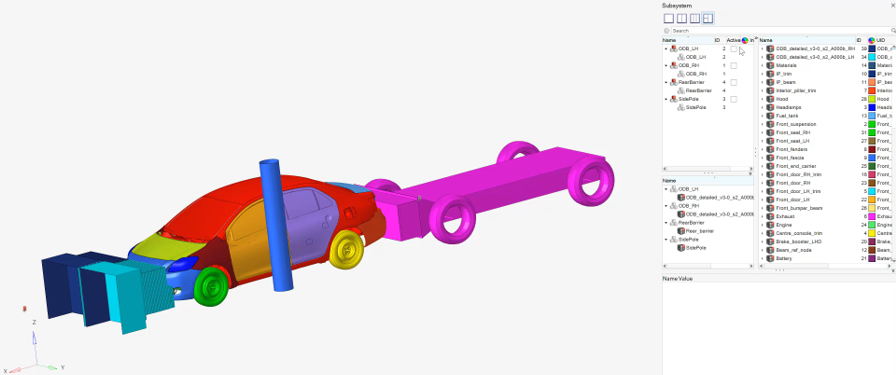
図 1.